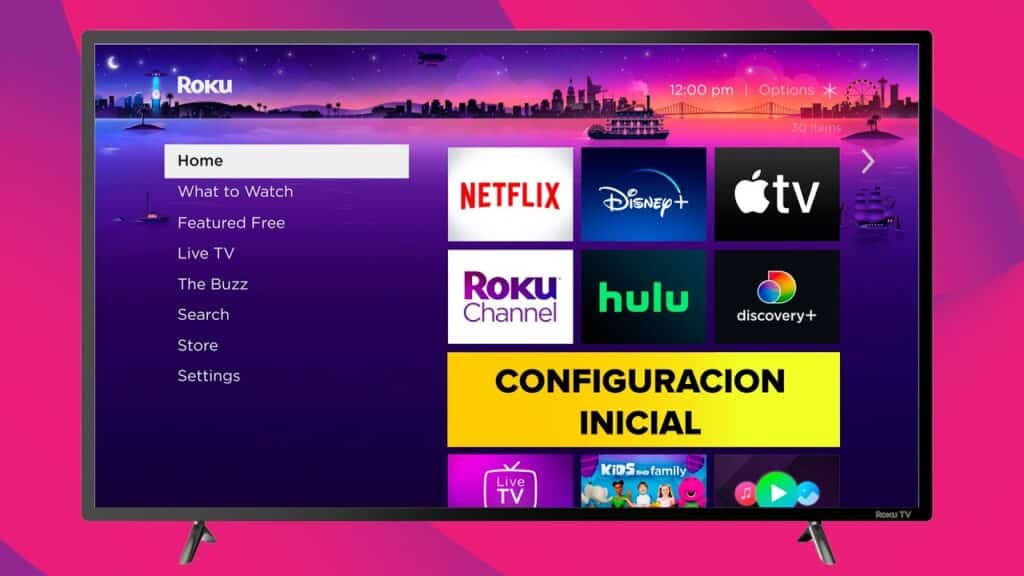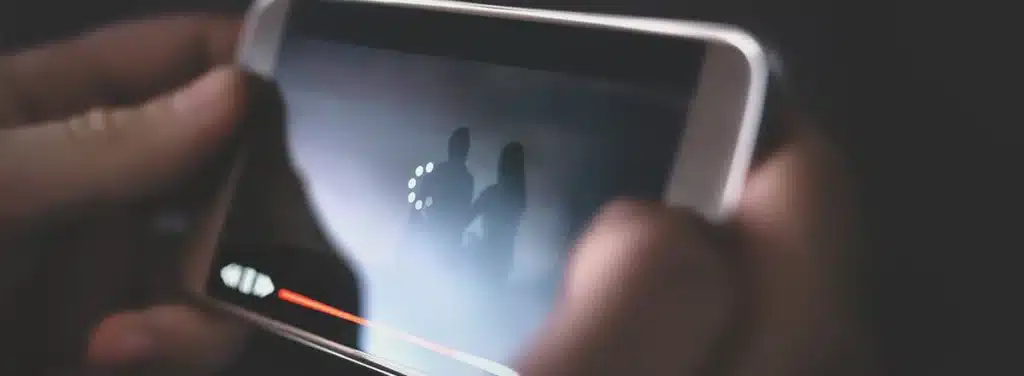Roku هو جهاز رائع لعشاق البث التلفزيوني. إنه يحول تلفازك إلى مركز ترفيه يتيح لك الوصول إلى Netflix وYouTube وDisney+ وغير ذلك الكثير. ولكن، هل تعلم أن إعداد جهاز Roku بشكل صحيح ليس فقط أمرًا مهمًا ولكنه يمكن أن يغير تجربتك بالكامل؟
جدول المحتويات
فوائد إعداد جهاز Roku بشكل صحيح
يضمن الإعداد الجيد لجهاز Roku أنك تستفيد إلى أقصى حد من الجهاز، مما يمنع مشاكل الاتصال والانقطاع. بالإضافة إلى ذلك، يمكنك تحسين بعض الإعدادات للاستمتاع بجودة أفضل للصورة والصوت.
كيف يمكن أن يؤثر الإعداد السيئ لجهاز Roku على تجربتك؟
إذا لم تقم بإعداد جهاز Roku بشكل صحيح، فقد تلاحظ بطء تحميل التطبيقات أو حتى تدهور جودة الفيديو. تخيل مشاهدة برنامجك المفضل ولكن مع انقطاعات متكررة… كارثة حقيقية! لهذا السبب من المهم القيام بالأمر بشكل صحيح منذ البداية.
دليل خطوة بخطوة لإعداد جهاز Roku الخاص بك
الآن حان وقت العمل. إليك دليل مفصل لتثبيت جهاز Roku الخاص بك بدون أي تعقيدات.
توصيل جهاز Roku بالتلفاز
هذه هي الخطوة الأولى، لكنها أيضًا واحدة من الأكثر أهمية. إذا قمت بتوصيل الجهاز بشكل غير صحيح، فقد تصاب بالإحباط (كما حدث لي عندما نسيت توصيل كابل HDMI بشكل صحيح وقضيت 15 دقيقة أتساءل ما الخطأ!).
تحقق من مداخل HDMI
يجب أن يحتوي تلفازك على مدخل HDMI متاح. إذا كنت تستخدم جهاز Roku Stick، فما عليك سوى توصيله مباشرة بمدخل HDMI. إذا كنت تمتلك جهاز Roku أكبر (مثل Roku Ultra)، فستحتاج إلى كابل HDMI.
توصيل Roku Stick أو صندوق Roku
بمجرد توصيل جهاز Roku بمنفذ HDMI، تأكد من توصيل كابل الطاقة بمصدر طاقة (نعم، يبدو واضحًا، لكننا أحيانًا ننسى). إذا كان كل شيء صحيحًا، ستشاهد شعار Roku على الشاشة.
الإعداد الأولي على شاشة Roku
هنا تبدأ المتعة: قم بتشغيل الجهاز واتبع التعليمات التي تظهر على الشاشة.
اللغة والمنطقة
أولاً، اختر اللغة المفضلة لديك (حتى إذا كان من المغري اختيار لغة أخرى، من الأفضل البقاء في منطقتك). ثم اختر منطقتك. هذا مهم لأن المحتوى الذي ستشاهده يعتمد على الدولة التي تقوم بإعداد الجهاز فيها.
إعداد شبكة WiFi
الآن، يجب عليك توصيل جهاز Roku بشبكة WiFi. من الضروري استخدام شبكة مستقرة، لأن إذا كانت الاتصال سيئًا، ستكون جودة البث بطيئة أو ضعيفة.
تفعيل وربط حساب Roku الخاص بك
هذه الخطوة ليست معقدة، لكن سمعت من الكثير من الناس (وأنا منهم) أن هناك إحباطًا هنا. عليك ربط جهاز Roku بحسابك.
إنشاء حساب أو تسجيل الدخول
إذا كان لديك حساب بالفعل، فما عليك سوى إدخال بياناتك. إذا لم يكن لديك حساب، يمكنك إنشاء واحد. العملية بسيطة: سيتطلب بريدًا إلكترونيًا وكلمة مرور.
تفعيل الجهاز باستخدام رمز
سيعرض Roku رمزًا على الشاشة. عليك إدخال هذا الرمز في Roku.com/link. هذه الخطوة حيوية لتفعيل جهازك.
نصائح متقدمة لتحسين أداء جهاز Roku الخاص بك
الآن بعد أن تم الإعداد، حان وقت تحسين الأداء! لأن جهاز Roku الذي تم إعداده جيدًا رائع، لكن الجهاز الذي تم تحسينه أفضل بكثير.
ضبط جودة الصورة والصوت
جودة الصورة ضرورية للاستمتاع بكل ما يقدمه Roku. من لا يحب مشاهدة الأفلام بأفضل دقة ممكنة؟
دقة الشاشة ونوعها
تأكد من أن جهاز Roku الخاص بك مضبوط على أعلى دقة يدعمها تلفازك. انتقل إلى الإعدادات > الشاشة واختر الخيار المناسب (1080p أو 4K، اعتمادًا على التلفاز).
تحسينات الصوت (الصوت المحيطي، إلخ)
إذا كان لديك نظام صوت محيطي، يمكنك أيضًا تحسين الصوت من قائمة إعدادات الصوت. نصيحة تعلمتها: إذا لم يكن لديك نظام صوت متقدم، فقط اضبط الصوت على «تلقائي» للحصول على أفضل جودة ممكنة.
إعدادات الشبكة وكيفية تحسين سرعة البث
إذا كان جهاز Roku بطيئًا أو يتم تقطيع الفيديو باستمرار، فربما يكون السبب هو الشبكة.
حلول لمشكلة بطء WiFi
تأكد من أن جهاز التوجيه قريب من جهاز Roku. إذا لم تستطع نقل جهاز التوجيه، جرب تغيير قناة WiFi أو تقليل عدد الأجهزة المتصلة بالشبكة.
الاتصال عبر كابل Ethernet (عندما يكون ممكنًا)
إذا كان بإمكانك توصيل جهاز Roku عبر كابل Ethernet، فإن ذلك يحدث فرقًا كبيرًا في الاستقرار والسرعة، خاصةً إذا كنت تعاني من مشاكل مع WiFi.
حل المشكلات الشائعة في جهاز Roku
الآن لنذهب إلى الجزء العملي. هذه بعض المشكلات الشائعة التي قد تواجهها، مع حلول لها.
جهاز Roku لا يتصل بشبكة WiFi
هذه واحدة من أكثر المشكلات إزعاجًا، لكنها لها حلول.
حلول سريعة
أحيانًا يكون إعادة تشغيل جهاز التوجيه كافيًا لحل المشكلة. إذا لم يفلح ذلك، حاول فصل وإعادة توصيل جهاز Roku.
إعادة تشغيل الجهاز وجهاز التوجيه
إذا استمرت المشكلة، قم بإعادة تشغيل جهاز Roku (من خلال الإعدادات) وجهاز التوجيه. هذه الخطوة غالبًا ما تحل المشكلة.
الشاشة السوداء أو مشاكل الفيديو
قد تكون المشكلة في الكابلات أو الإعدادات.
التحقق من كابلات HDMI
تأكد من أن كابل HDMI متصل بشكل جيد في كل من التلفاز وجهاز Roku.
إعادة ضبط إعدادات الفيديو
إذا لم ينجح ذلك، اذهب إلى الإعدادات > الشاشة وقم بضبط الدقة لتتناسب مع تلفازك.
البطء في التنقل
يمكن أن يصبح جهاز Roku بطيئًا إذا تراكمت عليه الملفات المؤقتة أو التطبيقات غير الضرورية.
حذف الملفات المؤقتة وتحسين المساحة
انتقل إلى الإعدادات > النظام > إعادة تشغيل النظام واختر خيار حذف الملفات المؤقتة. هذا سيساعد في تحسين الأداء بشكل كبير.
الأسئلة الشائعة (FAQ)
كيف يمكن إعادة تشغيل جهاز Roku إذا تجمد؟
يمكنك إعادة تشغيل جهاز Roku من خلال الإعدادات > النظام > إعادة تشغيل النظام أو ببساطة فصل كابل الطاقة وإعادة توصيله.
ماذا أفعل إذا لم يتصل جهاز Roku بشبكة WiFi؟
قم بإعادة تشغيل جهاز التوجيه وجهاز Roku. إذا استمرت المشكلة، جرب تغيير قناة WiFi أو توصيل جهاز Roku عبر كابل Ethernet.
هل يمكن استخدام جهاز Roku بدون حساب؟
لا، يجب إنشاء حساب Roku لتفعيل الجهاز واستخدامه.
كيف يمكن حذف التطبيقات على جهاز Roku لتحرير مساحة؟
انتقل إلى الشاشة الرئيسية، حدد التطبيق الذي تريد حذفه، اضغط على زر النجمة في جهاز التحكم واختر «حذف القناة».
كيف يمكن تحسين سرعة البث على جهاز Roku؟
حاول توصيله عبر كابل Ethernet إن أمكن. إذا لم يكن ذلك ممكنًا، تأكد من عدم وجود أجهزة كثيرة متصلة بنفس شبكة WiFi.